WIN10如何关闭微软输入法的繁体简体切换
1、首先在右下角的
中 字上右键
选择设置

2、然后
点击 按键
如图
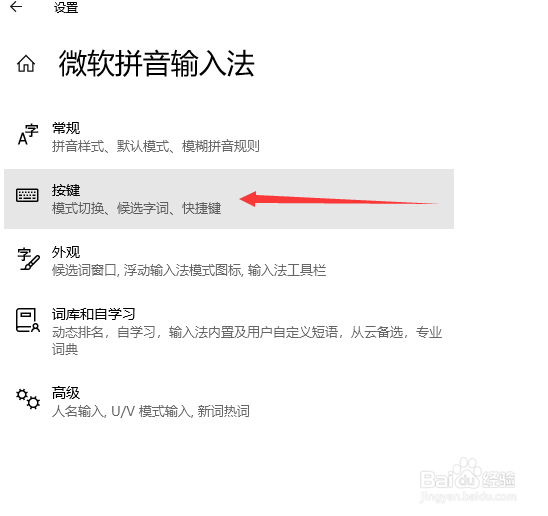
3、下拉到最下面,
可以看见快捷键,
如图

4、这时候点击快捷
Ctrl+Shift+F
在使用输入发的时候,就是简体了
如图
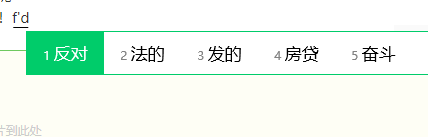
5、这时候,
点击 开关 关闭快捷键
如图
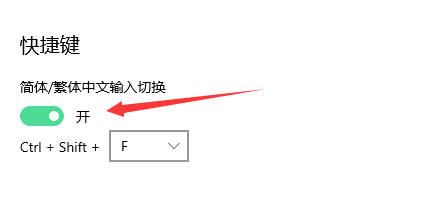
6、这样在退出,
就不会错误的点到 繁体了!
如图
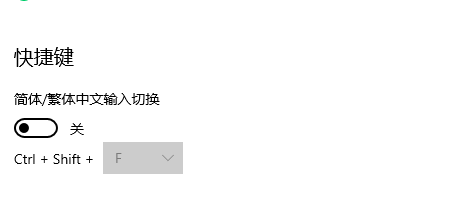
声明:本网站引用、摘录或转载内容仅供网站访问者交流或参考,不代表本站立场,如存在版权或非法内容,请联系站长删除,联系邮箱:site.kefu@qq.com。
阅读量:35
阅读量:58
阅读量:98
阅读量:111
阅读量:39